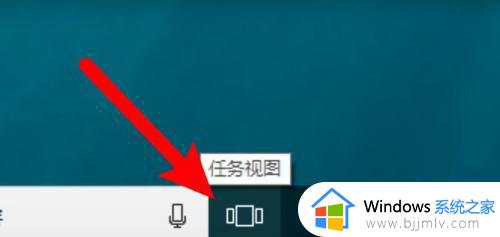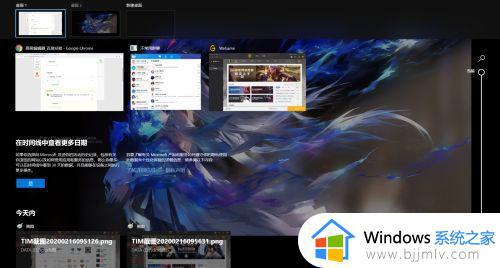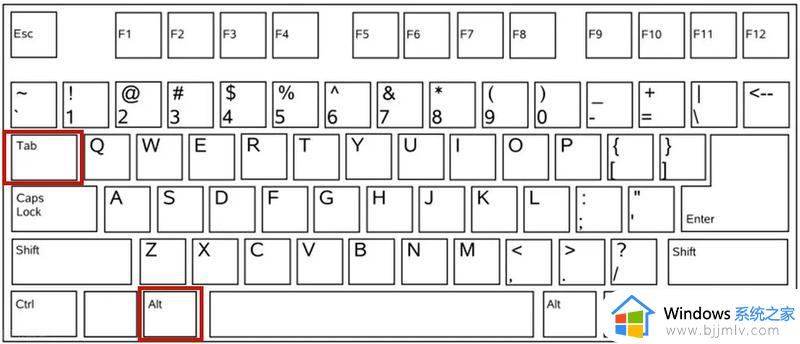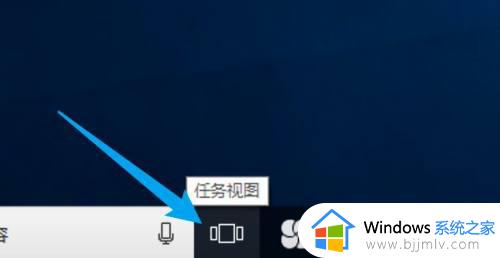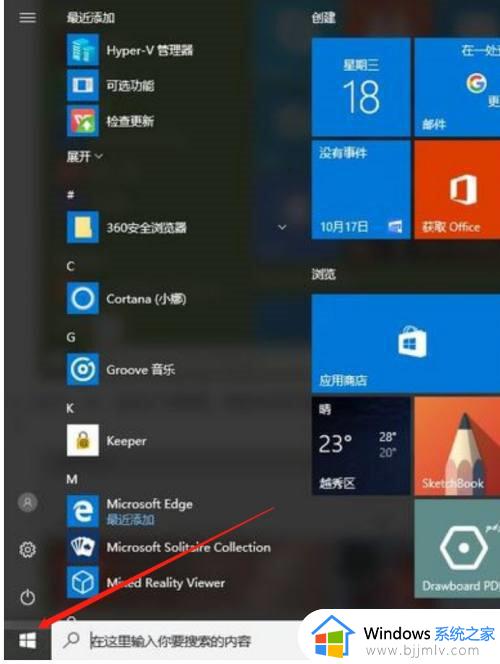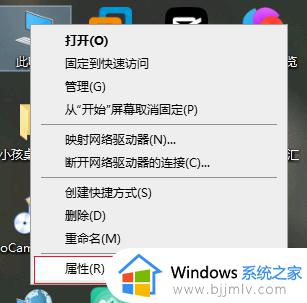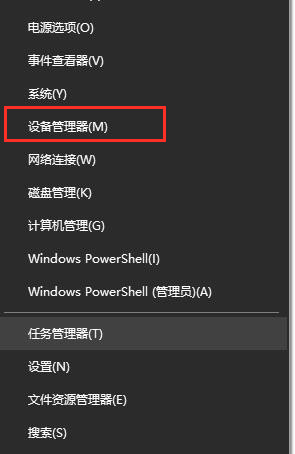win10怎么开启第二个桌面 win10电脑第二个桌面怎么打开
更新时间:2024-02-23 13:56:00作者:qiaoyun
在win10系统中,内置有多桌面功能,我们可以通过创建多个桌面来提高工作效率,但是有很多小伙伴因为熟悉操作,所以还不知道win10怎么开启第二个桌面吧,其实操作方法并不会难,可以进入任务视图来进行操作,接下来就由笔者给大家详细介绍一下win10电脑第二个桌面的详细打开方法吧。
方法如下:
1、点击任务视图
点击任务栏里的任务视图。
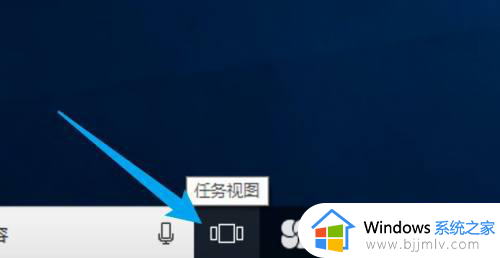
2、点击添加桌面图标
点击右边的添加桌面的图标。

3、创建了新桌面
成功创建了第二个桌面。

以上便是win10电脑第二个桌面怎么打开的详细内容,是不是很简单呢,有需要的用户们可以参考上面的方法步骤来进行打开,希望帮助到大家。